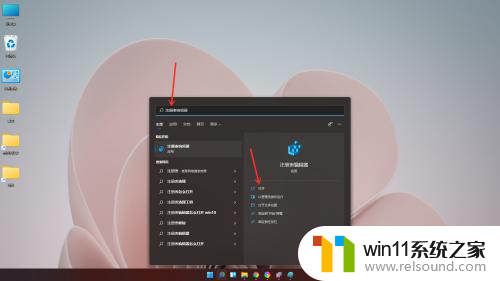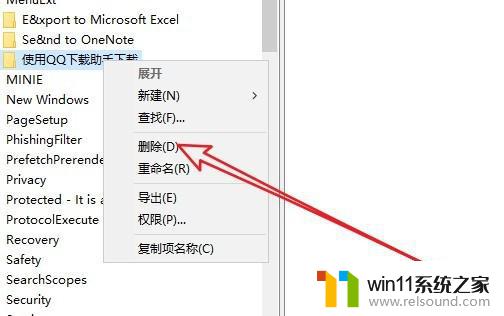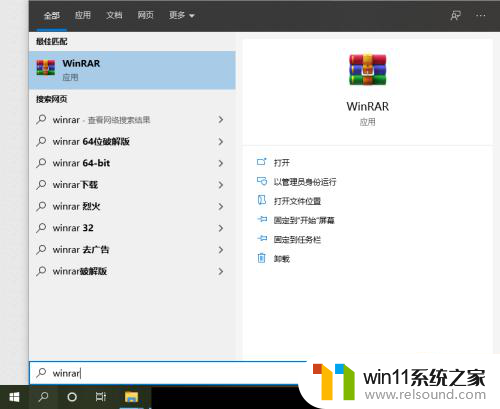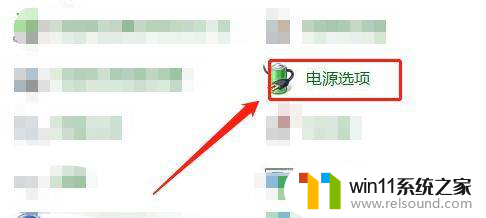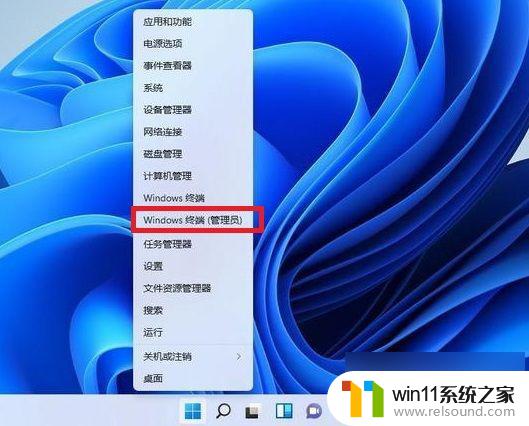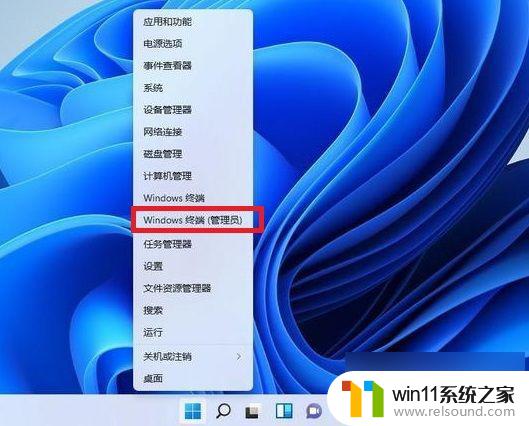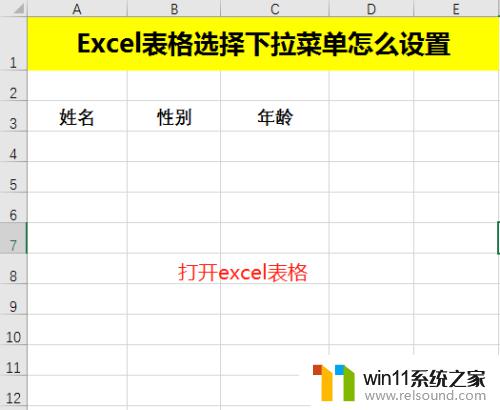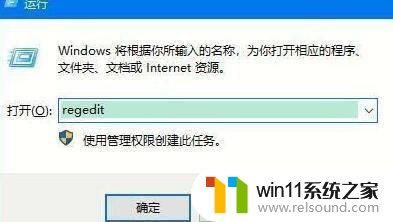win10怎么修改电脑右键菜单选择 Win10右键菜单选项自定义修改
Win10系统的右键菜单是我们经常使用的功能之一,但有时候系统默认的右键菜单选项并不完全符合我们的需求,为了让右键菜单更加个性化和高效,我们可以对Win10右键菜单选项进行自定义修改。通过简单的操作,我们可以添加或删除特定的选项,使得右键菜单更加符合我们的使用习惯和需求。在这篇文章中我们将介绍如何修改Win10系统的右键菜单选项,让我们的电脑操作更加便捷和高效。
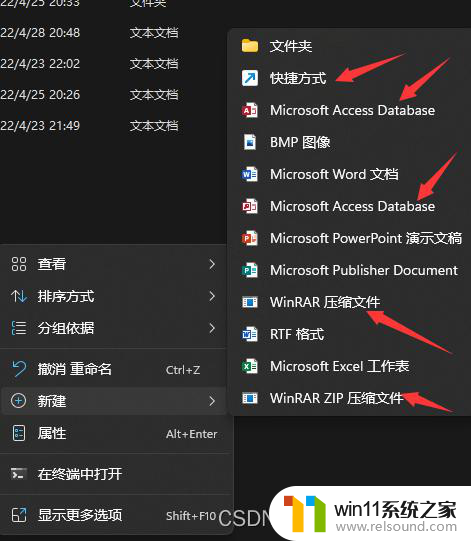
具体方法如下:
1、首先,用鼠标右键点击桌面左下角开始菜单。或按键盘组合键“win+R”,打开运行,输入【regedit】确定进入。
2、进入 注册表 编辑器窗口,在搜索框中粘贴复制:计算机\HKEY_CURRENT_USER\Software\Microsoft\Internet Explorer\MenuExt即可。
3、点开MenuExt注册表项,下面出现的所有项全部都对应着右键里的列表菜单栏。
4、选中你想要删除的菜单栏选项,右键单击,选中“删除”选项即可删除。
5、提示框选择是即可,依次删除你不要的无用项即可。
因为要自己修改注册表,终归还是麻烦了一些,稍不注意就会操作错误造成严重后果。所以还是建议大家使用软件来进行管理。
以上是关于如何修改电脑右键菜单选择的全部内容的方法,如果有任何疑问,请按照以上步骤进行操作,希望这些方法能够帮助到大家。